3 modi per correggere il microfono Discord che non funziona dopo Windows Update After (08.30.25)
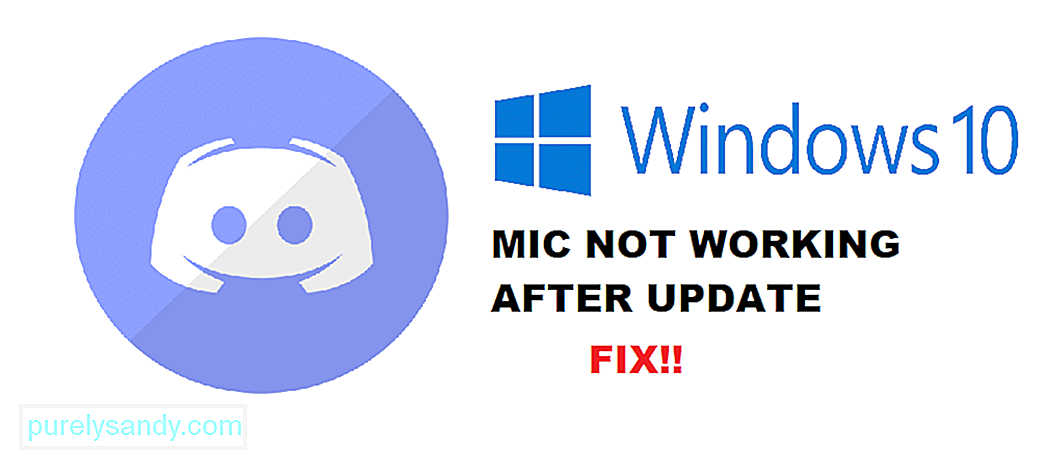 Il microfono discord non funziona dopo l'aggiornamento di Windows
Il microfono discord non funziona dopo l'aggiornamento di WindowsDiscord è una delle applicazioni più popolari tra i giocatori. Una delle principali attrazioni dietro l'utilizzo di Discord è che la maggior parte dei suoi servizi sono completamente gratuiti. Discord Nitro è un servizio che puoi acquistare che ti offre funzionalità esclusive in Discord.
Discord ha permesso a molte comunità di gioco di crescere. I giochi online ora hanno server Discord ufficiali in cui migliaia di giocatori possono connettersi e giocare tra loro. Grazie a Discord, anche i giochi che non dispongono di matchmaking hanno sfruttato appieno questo software.
Lezioni di Discord popolari
Dopo un recente aggiornamento di Windows 10, la maggior parte degli utenti ha riscontrato problemi con il proprio microfono su Discord. Secondo loro, il loro microfono normalmente funziona in altre app. Il problema riguarda solo Discord.
Perché stai affrontando questo problema?
Se hai riscontrato questo problema dopo aver aggiornato Windows, allora è molto probabilmente qualcosa a che fare con le impostazioni di Windows.
In entrambi i casi, ti aiuteremo a restringere tutti i possibili motivi per cui potresti riscontrare questo problema. Di seguito sono indicati tutti i motivi e le soluzioni per cui il microfono non funziona dopo l'aggiornamento di Windows.
È altamente probabile che dopo l'aggiornamento di Windows, un'impostazione sulla privacy potrebbe causare problemi con il microfono su Discord. Un recente aggiornamento di Windows ha negato l'accesso al microfono alla maggior parte delle applicazioni.
Se questo è il tuo caso, puoi risolvere questo problema abbastanza facilmente. Tutto quello che dovrai fare è andare alle impostazioni di Windows. Vai a Impostazioni privacy. Infine, vai al microfono. Assicurati che l'opzione "Consenti alle app di accedere al tuo microfono" sia selezionata. Ora vai su "Scegli quali app possono accedere al tuo microfono". Trova e consenti Discord. Se non riesci a trovare Discord, controlla che Win32WebViewHost sia abilitato.
Un'altra cosa che dovresti controllare è il tuo Discord impostazioni di input. Vai alle impostazioni facendo clic sull'icona a forma di ingranaggio situata in basso a sinistra di Discord. Vai a Voce & Video. Sotto i dispositivi di input, assicurati di aver selezionato il tuo microfono. In caso contrario, scegli il microfono che stai utilizzando.
Se nessuno dei passaggi precedenti sembra risolvere il problema, probabilmente dovresti provare a reinstallare Discord. Assicurati di rimuovere i file della cache prima di tentare la reinstallazione.
Se la reinstallazione non risolve il problema, l'unica opzione è eseguire una nuova installazione di Windows. Potrebbe essere che Windows Update abbia incasinato alcuni dei tuoi Discord o file di programma. In ogni caso, la reinstallazione dovrebbe aiutare a risolverlo.
In conclusione
Il tuo microfono non funziona su Discord dopo un recente aggiornamento di Windows? Questi sono i 3 modi per eliminare facilmente il problema per sempre.
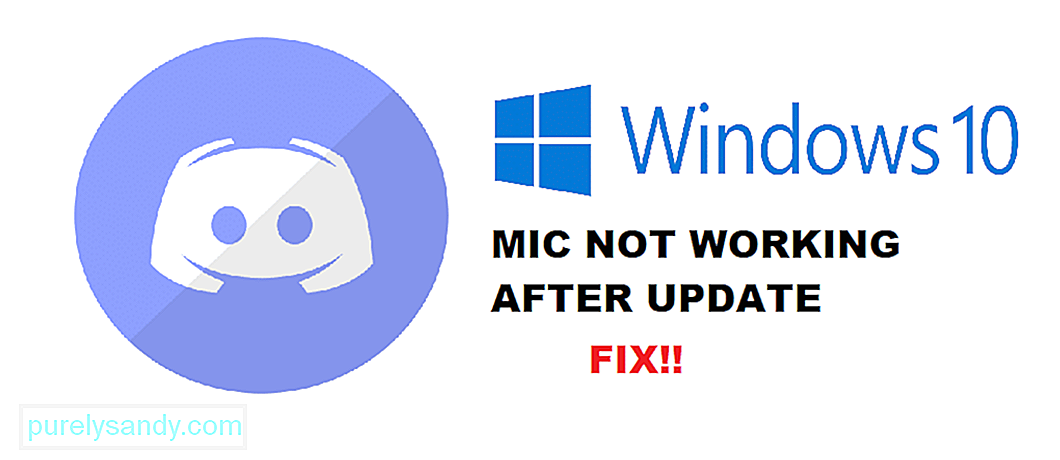
Video Youtube: 3 modi per correggere il microfono Discord che non funziona dopo Windows Update After
08, 2025

